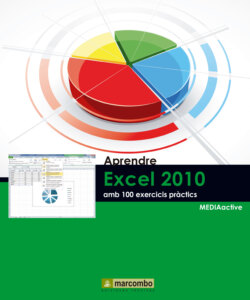Читать книгу Aprendre Excel 2010 amb 100 exercicis pràctics - MEDIAactive - Страница 16
На сайте Литреса книга снята с продажи.
Оглавление| 010 | Moure els fulls i immobilitzar panells |
MOURE ELS FULLS I CANVIAR EL SEU ORDRE pot fer-se arrossegant la pestanya d’un full fins al punt en què es desitgi col·locar o fent servir les opcions del seu menú contextual. Les funcions Inmovilizar paneles, Inmovilizar fila superior i Inmovilizar primera columna, incloses en el comandament Inmovilizar paneles de la fitxa Vista, permeten mantenir immòbils aquests elements de manera que romanguin visibles mentre es desplaça pel full de càlcul.
IMPORTANT
El comandament Dividir, inclòs en el grup d’eines Ventana de la fitxa Vista, permet crear diferents panells en un mateix full. Aquests panells es poden desplaçar arrossegant-los per les línies de divisió. Per treure la divisió, podem tornar a prèmer el comandament Dividir o bé fer doble clic sobre les linies de divisió.
1 Imagini que l’interessa situar el full 2 en primer lloc dins la barra d’etiquetes de fulls. Faci clic sobre l’etiqueta Hoja2 i arrossegui-la fins a situar-la sobre l’etiqueta Hoja1. Una de les maneres de desplaçar els fulls dins un llibre consisteix en arrossegar directament les seves etiquetes fins al lloc en què es desitgen col·locar.
2 El full 2 se situa a l’esquerra del full 1 i roman actiu. Ara situarem el full 3 davant del full 2. Faci clic amb el botó dret del ratolí sobre l’etiqueta Hoja3.
3 Apareix el menú contextual del full. Faci clic sobre la funció Mover y copiar. També es pot accedir al quadre Mover y copiar per indicar-hi el lloc del llibre on es desitja ubicar el full.
4 S’obre el quadre Mover y copiar , al qual també podem accedir des del comandament Formato del grup d’eines Celdas, en la fitxa Inicio. L’apartat Al libro permet decidir a quin llibre dels actius en aquest moment desitja desplaçar o copiar el full seleccionat en el llibre actual. D’altra banda, al quadre Antes de la hoja hem d’indicar abans de quin full desitgem situar el full seleccionat. Seleccioni l’opció Hoja2 en aquest quadre i premi Aceptar.
5 Ara que ja coneix els dos mètodes per desplaçar els fulls, torni’ls a les seves posicions originals mitjançant la tècnica d’arrossegament.
6 Tot seguit aprendrem a immobilitzar parts d’un full perquè romanguin visibles encara que ens desplacem per aquesta. Faci clic a la pestanya Vista de la Cinta d’opcions.
7 Imagini que la primera fila d’aquest full contindrà els títols d’una taula i ens interessa mantenir-los sempre visibles. Faci clic en el comandament Inmovilizar paneles del grup d’eines Ventana i premi sobre l’opció Inmovilizar fila superior. Fixi’s que en tenir la primera fila immobilitzada aquesta no es mou quan desplacem la resta de les files. Encara que baixi fins a la fila 30, a la part superior sempre es mostrarà la primera. Succeeix el mateix quan immobilitza una columna.
8 Apareix sota la primera fila del full una línia que ens indica que està bloquejada. Faci clic a la part inferior de la Barra de desplaçament vertical per comprovar-ho.
9 Ara immobilitzarem també la primera columna. Faci clic novament en el comandament Inmovilizar paneles i premi en l’opció Inmovilizar primera columna.
10 Ara la fila superior deixa d’estar bloquejada i és la primera columna la que romandrà visible encara que ens desplacem cap a la dreta del full. Comprovi-ho fent servir la Barra de desplaçament horitzontal.
11 Premi novament el comandament Inmovilizar paneles i seleccioni l’opció Movilizar paneles per tornar les files i columnes el seu estat original.
IMPORTANT
Per immobilitzar files i columnes hem de seleccionar la cel·la situada per sota i a la dreta del punt en què desitgem que aparegui la divisió i utilitzar l’opció Inmovilizar paneles.